
из электронной библиотеки / 909291025018320.pdf
.pdf
.Позиция Результат
Правильный результат получился некрасивым. Это одна из компьютерных тупостей программы: все залигованные секунды, независимо от остального контекста, она разворачивает в разные стороны (ну поленились ребята лишний блок IF написать или ещё один CASE всадить).
! Ctrl+F
Значит, лигу на ми нужно развернуть обратно. Это делается в той же рамке командой CTRL+F (только сперва не забудьте бегунок на ми поставить).
Вот так уже получше.
Последние два аккорда в правой руке наберёте сами без труда.
Левую руку будем делать в следующем уроке, а заодно познакомимся ещё с одним способом набора: с клавиатуры (но ещё пока не MIDI). А пока сохраним то, что уже сделали.
4. Набор с компьютерной клавиатуры. Форшлаги. Разделение голосов
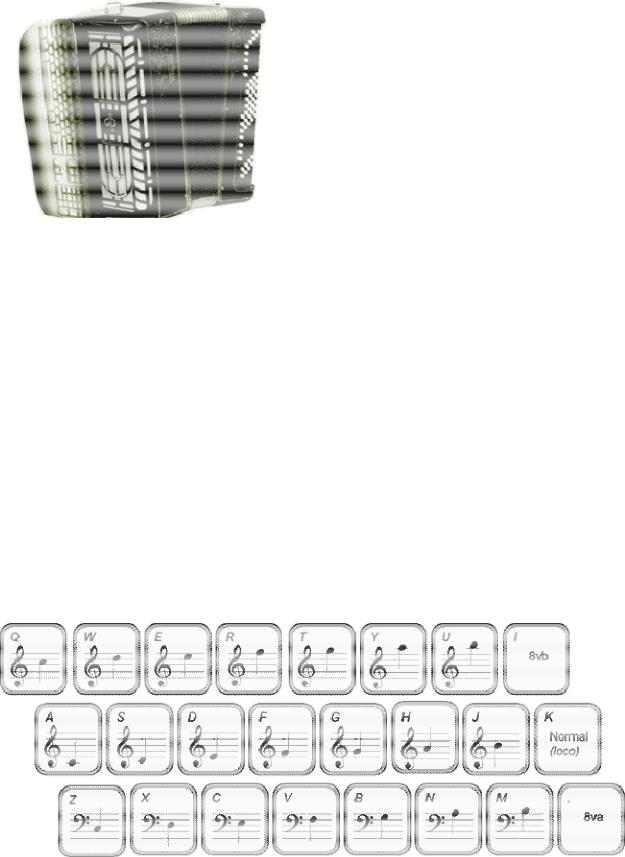
Компьютерную клавиатуру можно превратить в своеобразный «баян» для набора нот в Speedy. Правда, у этого «баяна» есть существенный недостаток:
он не умеет играть аккорды. Диапазон компьютерного «баяна» – три октавы,
которые можно раздуть до пяти. Ну а если ноты за пределами этих пяти октав? Тогда придётся вспомнить наши родные стрелки: вверх – чап-чап-чап и вниз – пач-пач-пач.
Это множество всевозможных «если» всё настойчивее подводит нас к мысли,
что без MIDI-клавиатуры, всё же, не обойтись. Тем не менее встречаются ещё издательства, где нет MIDI-клавиатур, но сидят наборщики и что-то там набирают. Попробуем и мы (впрочем, уже пробовали, так что продолжим,
расширим и углУбим).
Вот что предлагает нам программа FINALE:
Некоторым ориентиром могут служить клавиши F и G, которые счастливо совпали с одноименными нотами. Восьмые клавиши в рядах – I, K и
басурманская запятая (то есть Ш, Л и Б) – служат для перехода октав.

Транспонируется всё сразу. То есть по умолчанию мы имеем малую, 1-ю и 2-
ю. Если мы нажмём на Б, у нас будут... нет, не то, что Вы подумали, а
наоборот: 1-я, 2-я и 3-я. Нажмём на Л – возвратимся в исходное положение, а
Ш даст набор из большой, малой и 1-й октав. Транспонируют, почему-то,
вверх ногами (но что вы хотите от программистов, у них же в километре 1024
метра, а январь – нулевой месяц). Впрочем, их логика прозрачна: на кнопку назначена инструкция, по которой данный ряд принимает значение 1 октавы.
А чтобы ублажить юзеров-музикусов, потребовалось бы три разных инструкции на каждую из кнопок. Халява – она и в Америке халява.
Только помните, что всё это работает исключительно в «басурманской» раскладке.
И ещё: чтобы этот «баян» заиграл, надо переключиться на Caps Lock.
Итак, продолжим (примерчик открыли кнопочкой сверху?).
Включили Caps Lock.
Выбрали Speedy.
Рамку на второй такт нижней строчки.
Транспонируем вниз ( Ш)
И двигаемся по системе нота (л.р.) – длительность (пр.р.), нота –
длительность...
V – 6 – точка – стрелка «назад» – A – ENTER –
Уводим бегунок любой другой клавишей – «знак равенства» –«]» V – 6 – точка – стрелка «назад» – A – ENTER.
Этим же алгоритмом следующие 2 такта. И следующие 2.
И растерянно останавливаемся перед форшлагом и двумя
разнонаправленными штилями...
Форшлаги
Вы, наверно, уже заметили, что программа учитывает все доли в такте и не любит, когда в него засовывают лишние ноты. Исключение составляют форшлаги, которые программа разрешает запихивать в любом количестве и даже пытается соблюсти ранжир. Правда, с этим у неё пока не очень, хотя и не сравнить с адскими пытками в FINALE 3.0 (которая под Windows 3.1).
!Ctrl+Ж
!Ctrl+Ё
Форшлаг делается так: набирается обычная нота, соответствующая длительности форшлага, затем, не выходя из рамки, нужно нажать CTRL+Ж (я привожу русское название клавиши, потому что удобнее буквой, а в латинице это не буква, но помним, что раскладка у нас латинская).
Одиночные форшлаги могут сразу появляться перечёркнутыми, а могут – нет, тогда их можно перечеркнуть клавишей «апостроф-тильда» (то есть русское Ё – реальное, слева и сверху, а не то, которое на старых клавиатурах). Этой же клавишей перечёркивание снимается.
Начальные опции перечёркивания устанавливаются
в Options>Document Options>Grace Notes>Always Slash Flagged Grace Notes.
На приведённом рисунке галочка Always Slash Flagged Grace Notes не стоит,
значит, перечёркивать надо вручную. Эта настройка хороша для старинной музыки, с массой неперечёркнутых форшлагов. А сейчас можно поставить галку.
Всё остальное – добавление голосов, лиги – делается уже знакомыми нам способами.
На следующей анимашке процесс изображён с ручным перечёркиванием (это чтобы клавиша Ё намозолила Вам глаза и отложилась на будущее).

Разрыв штиля в половинке с точкой пока не трогаем: об этом чуть дальше.
Следующий форшлаг состоит из двух шестнадцатых. У FINALE есть такое противное свойство делать все форшлаги в группе с отдельными хвостами.
Но это даёт нам повод освоить ещё одну клавишную команду в Speedy.
В прошлом уроке я приводил схему цифровой клавиатуры. В верхнем ряду кнопки «дробь» и «звёздочка» пока оставались пустыми. Начнём заполнять белые пятна:
Разрыв/соединение производится «налево». Поэтому надо сначала набрать оба форшлага, а потом, поставив бегунок на второй, нажать «дробь».
Ну и заодно добавьте CTRL+F для верхней и нижней лиг.
А теперь разорвём штили в двух последних аккордах.
Введение в многоголосие
Многоголосие реализуется в FINALE тремя способами, выбор способа зависит от вида многоголосия.
Выделим три вида.

1.Гармония – аккордовые столбы со штилями в разные стороны (как в этом примере).
2.Гетерофония – отдельный обособленный мотив при общей направленности штилей в одну сторону, например:
3.Полифония – все голоса имеют своё направление штилей.
В принципе все виды многоголосия могут быть набраны двумя способами:
разделением голосов в одном слое и разделением слоёв, выбор диктуется удобством для данного контекста. Этих способов (второй и третий в моём перечислении) мы коснёмся чуть позже. А сейчас воспользуемся первым из перечисленных, который можно назвать «мнимым многоголосием», потому что программа в этом случае не расчленяет аккорд на голоса или слои, а
просто механически разрывает штиль.
На панели Special Tools Palette (в наших настройках это крайняя правая
панель) найдите вот такую кнопку  и включите её (обратите внимание:
и включите её (обратите внимание:
наверху выключилась наша Speedy и зажглась кнопка с молотком, гаечным
ключом и отвёрткой  – Special Tools).
– Special Tools).
Теперь, если щёлкнуть по такту с аккордом, который надо расщепить, он усеется мелкими квадратиками – хэндлами. Некоторые хэндлы расположены чуть левее штиля, а два – чуть правее. Те, что левее, относятся к самим нотам. Нам нужно задрать штиль у верхней ноты – её и выберем. Что касается правых хэндлов, то я всегда пользуюсь нижним. Как (а главное,
зачем) работает верхний, я не понимаю, и никто мне не смог этого объяснить
(ещё один понедельник, который начинается в субботу).
Выделяем ноту – нажимаем правильный правый хэндл – штиль разбивается:
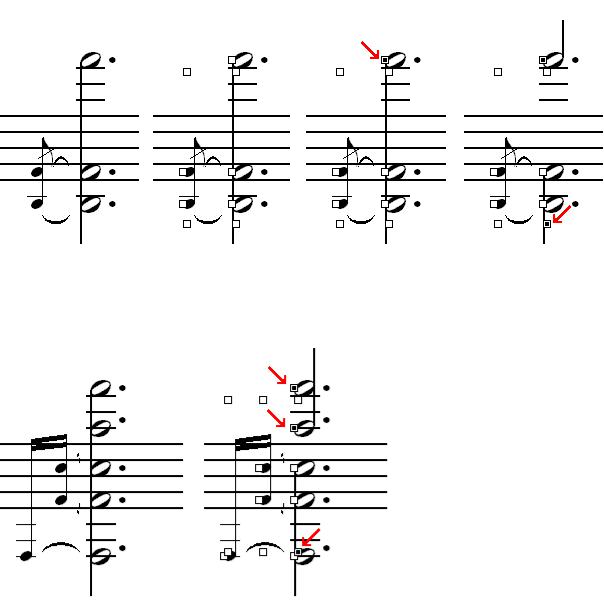
В следующем аккорде выделим две верхних ноты:
А раз уж мы теперь знаем, зачем нам клавиша с дробью, сделаем быстренько вокальную группировку в мелодии.
Ну вот, первая стадия выполнена, пора и красоту наводить.
5. Подтекстовка. Единицы измерения
Пока мы работали в «скрольнике». Тот ранжир, который даёт «скрольник», –
только грубое приближение. Подравнивать что-либо здесь бессмысленно,
реальный вид партитуры для распечатки даётся только в «страничнике».
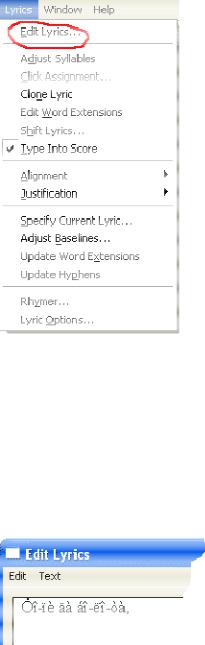
Подтекстовка тоже влияет на ранжир и раскладку. Поэтому имеет смысл делать её сразу в «страничнике». Однако не торопитесь туда переходить.
Хотя и можно писать текст прямо в партитуру, но это неудобно и «глючно».
Текст можно (и, я считаю, нужно) заготовить заранее.
Активизируйте Lyrics Tool (рука с пером  ). Слева появилась рамка со стрелками, но мы на неё пока наплюём. А в появившемся меню Lyrics
). Слева появилась рамка со стрелками, но мы на неё пока наплюём. А в появившемся меню Lyrics
выберем самый верхний пункт: Edit Lyrics.
Откроется простенький текстовый редактор, немного похожий на виндовский блокнот. Начнём записывать в него текст с разбивкой на слоги: «То-пи да бо-ло-та»...
Не забудьте, что мы сидели в латинской раскладке, а теперь нужно переключиться на русскую.
Сначала может появиться что-то вроде этого:
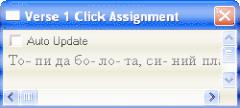
Тогда предварительно выделите эту абракадабру, зайдите в местное меню редактора Text>Font и в левом нижнем углу стандартного диалога Font
выберите кириллицу.
Теперь продолжаем нормально вводить по-русски:
То-пи да бо-ло-та, си-ний плат не-бес. Хвой-ной по-зо-ло-той взве-ни-ва-ет лес.
Нажимаем ОК, и текст сохраняется.
На приведённой картинке меню Lyrics третий пункт – Click Assignment – был пассивен (потому что блокнот Edit Lyrics был пуст). Теперь, когда там есть текст, этот пункт можно использовать.
Итак, снова переключаемся на латиницу.
Делаем CTRL+E в «страничник».
Выбираем Click Assignment.
Выскакивает такая штучка:
Галочку Auto Update советую поставить. Это улучшает спейсинг – раскладку текста и нот.
Теперь просто последовательно щёлкаем по нужным ноткам – и
подтекстовка расставляется, при этом текст в окошке переезжает на следующий слог. Ошиблись – сразу жмите CTRL+Z (отмену), верните нужный слог в окошечке (левая стрелка полосы прокрутки) и – по новой.
Если окошко наплыло на нужную строчку, сдвиньте его мышкой.
Скорее всего, в больших пространствах между слогаии Вы увидите длинные горизонтальные линии, которые приняты в ряде западноевропейских и американских изданий, но в России не в чести:

Как от них избавиться?
В меню Lyrics выберите последний пункт – Lyric Options. Внизу открывшегося окна диалога есть такая одинокая кнопка: Word Extentions (можно также Options>Lyrics Options). Нажав на неё, войдёте в новый диалог.
Снимите в нём самую верхнюю галку: Use Smart Word Extentions.
Результат:
Часто при широкой раскладке текста могут появляться следующие вещи,
также не практикуемые в российских изданиях:
«То - - - пи да бо-ло - - та»...
Снова откройте Lyric Options.
